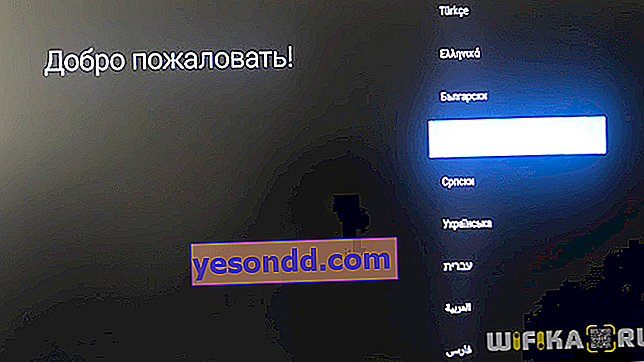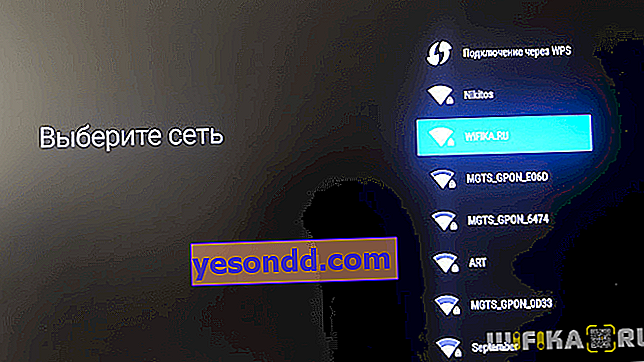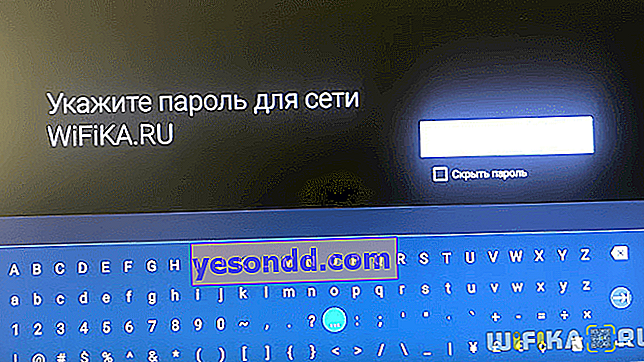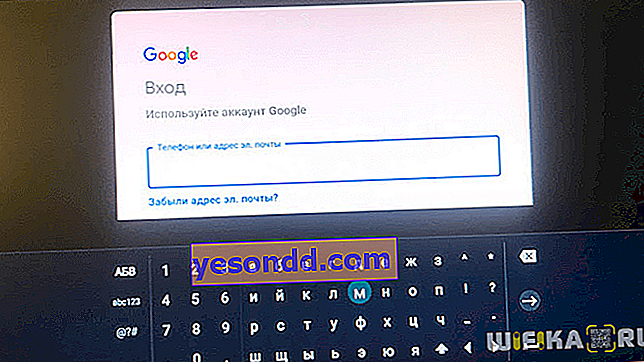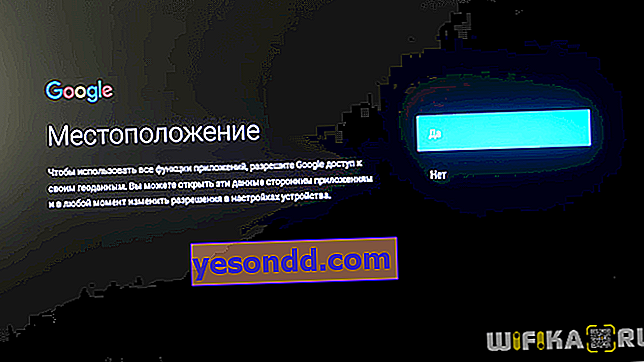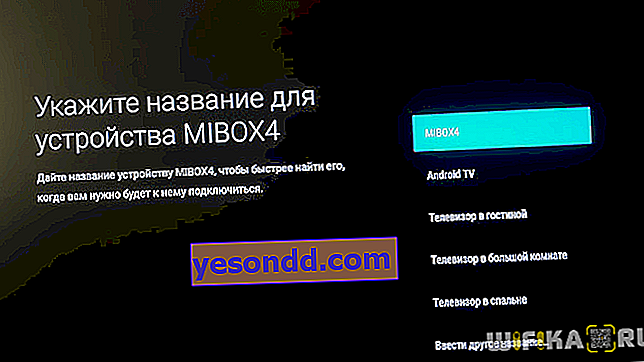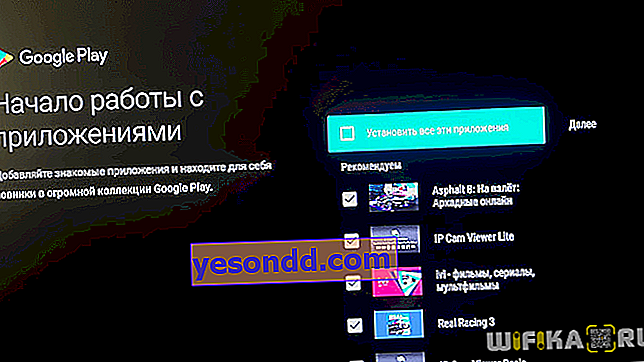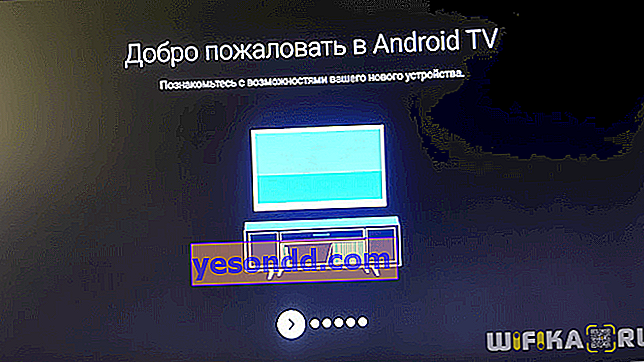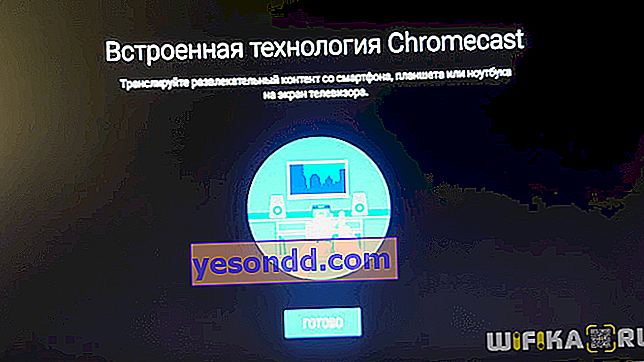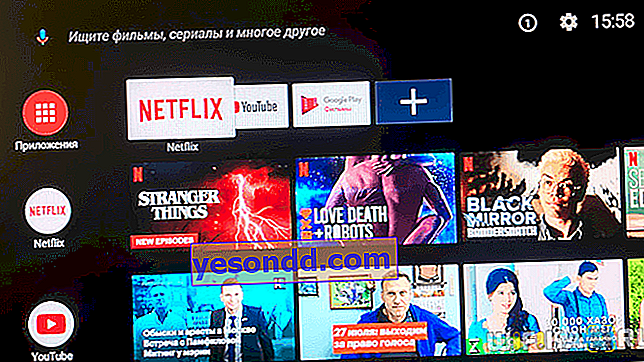Saya berbicara secara rinci tentang kotak TV Xiaomi Mi Box S 4K dan kesan menggunakannya di artikel terakhir. Saya memutuskan untuk memberikan petunjuk untuk menghubungkan Smart TV ke TV, menyiapkan robot di jaringan dan menginstal aplikasi di Android dalam panduan langkah demi langkah terpisah, karena memiliki lebih dari banyak kemungkinan. Dan untuk pertimbangan terperinci tentang mereka, ada baiknya menghabiskan waktu terpisah. Saya pikir ini akan menarik dan bermanfaat untuk Anda!
Menghubungkan Xiaomi Mi Box S 4 ke Smart TV
Menghubungkan Xiaomi TV Box ke TV Anda semudah mengupas buah pir. Versi global termasuk adaptor dengan steker Eropa standar dan kabel HDMI.
Konektor USB hanya digunakan untuk drive eksternal atau keyboard / mouse dan tidak cocok untuk menghubungkan set-top box TV ke TV!
Kami menghubungkan semua kabel dan memilih di TV sebagai sumber sinyal port ke mana kabel dari pemutar media dihubungkan

Itu saja koneksi - layar selamat datang akan muncul di layar TV, Anda dapat melanjutkan ke pengaturan Smart TV.
Instruksi lengkap untuk mengatur Android Smart TV Xiaomi Mi Box S 4 melalui TV
- Pertama-tama, kami memilih bahasanya. Dalam versi global (Versi Internasional), Rusia hadir.
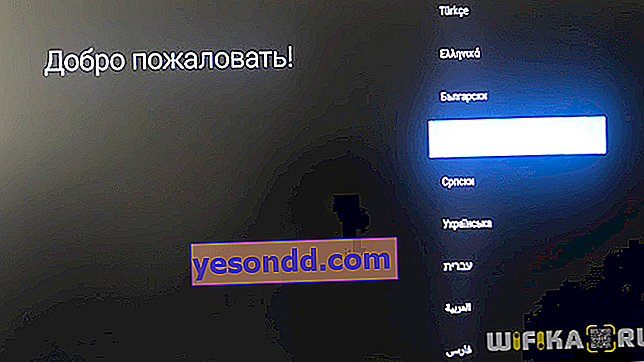
- Selanjutnya, kita akan ditawarkan untuk mengonfigurasi kotak TV dari remote control atau menggunakan perangkat Android, membuat tiruan pengaturan darinya. Saya akan memilih pengaturan dari awal

- Untuk mengkonfigurasi Xiaomi Mi Box S melalui jaringan, pada langkah berikutnya, Anda perlu memilih sinyal dari router WiFi Anda. Saya sarankan segera menggunakan 5 GHz untuk menghindari masalah dengan kecepatan dan macet saat menonton video online di masa mendatang
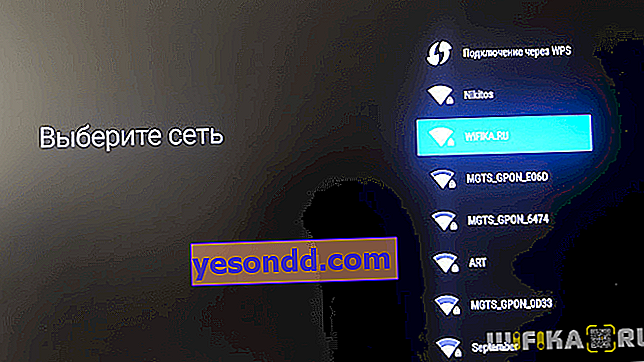
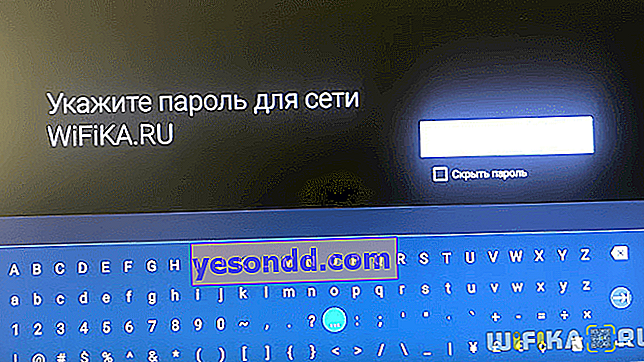
- Dan kemudian kita dapat segera masuk ke akun Google yang ada untuk menarik semua pengaturan darinya, dan yang terpenting, berlangganan saluran YouTube favorit kita untuk ditonton di TV

- Login dan kata sandi juga dapat diambil dari perangkat Android resmi lainnya atau dimasukkan secara manual dari remote control

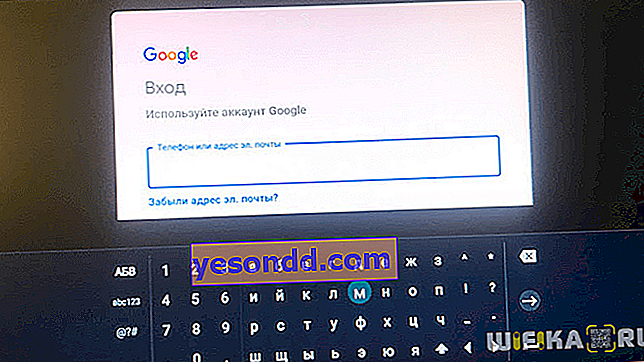
- Selanjutnya, kami menerima persyaratan layanan

- Jika Anda mau, kami mengizinkan penentuan lokasi geografis Anda, jika tidak ada paranoia bahwa Anda sedang diikuti
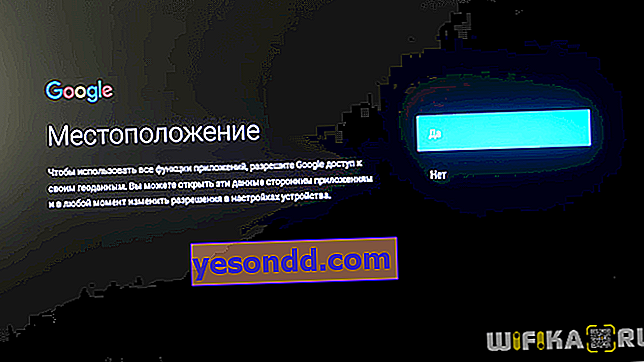
- Dan kami memberi nama pada awalan. Ini nyaman jika pemutar media yang berbeda dipasang di apartemen di beberapa kamar.
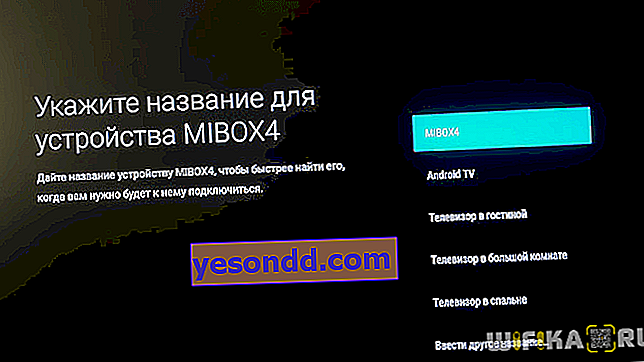
- Kemudian kami akan ditawarkan untuk menginstal aplikasi populer. Lihat sendiri, tetapi saya telah memberikan daftar program yang paling diperlukan untuk Android TV dalam publikasi terpisah.
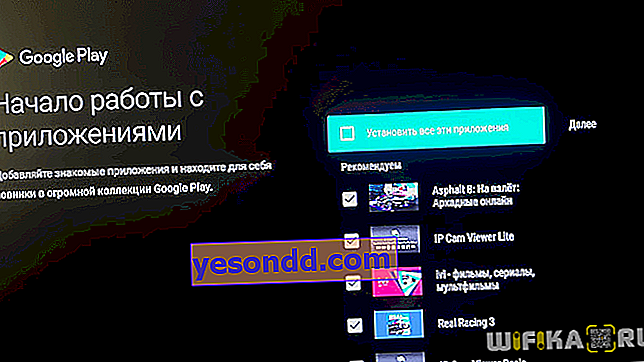
- Pada tahap akhir, kita akan diingatkan tentang fitur-fitur utama set-top box Xiaomi Mi Box S 4K, termasuk adanya adaptor chromecast built-in.
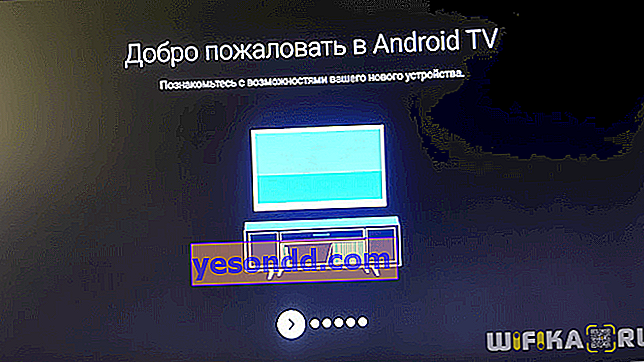
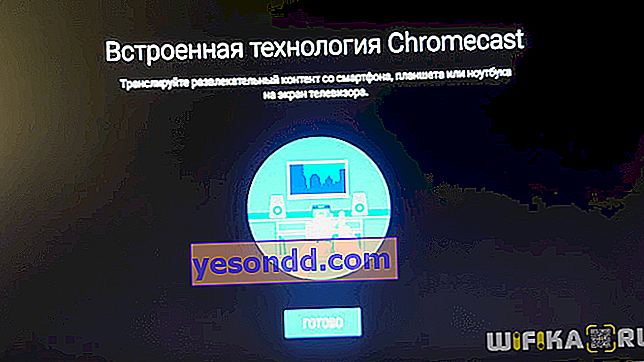
- Alhasil, kita sampai ke layar utama, di mana terdapat pilihan film dan video dari berbagai aplikasi.
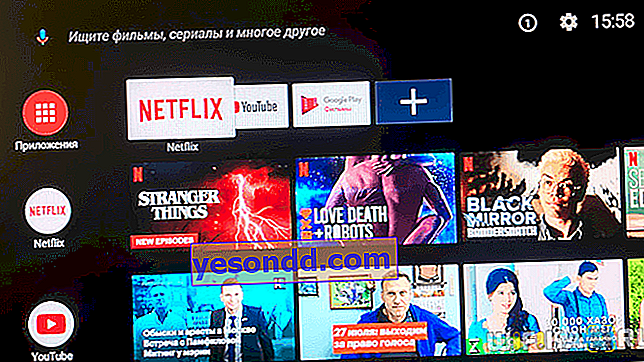
Meskipun di luar kotak ada serangkaian program prainstal tertentu, dari semuanya, hanya satu yang berharga bagi kami - Google Play Market. Generasi pertama Xiaomi Mi Box, yang dirilis untuk pasar Cina, tidak memiliki toko ini, yang berarti tidak mungkin untuk menggunakan set-top box secara normal.
Di sini, dalam versi global, kesulitan tersebut tidak ada. Karenanya, Anda dapat menemukan dan menginstal aplikasi apa pun yang menarik minat kami. Instruksi terperinci tentang cara melakukan ini juga tersedia di situs web kami.
Menyiapkan Xiaomi Mi Box untuk Smart TV melalui jaringan lokal
Cerita tentang media player Xiaomi Mi Box tidak akan lengkap jika kita tidak meliput masalah operasinya di dalam jaringan lokal. Seperti perangkat nirkabel apa pun yang terhubung ke router, kita dapat mengakses semua folder jaringan bersama di komputer di dalam LAN rumah dari dekoder. Dan juga ke server file (FTP, Samba) atau media (DLNA) yang dibuat berdasarkan perangkat penyimpanan eksternal yang terhubung ke router, jika ada.
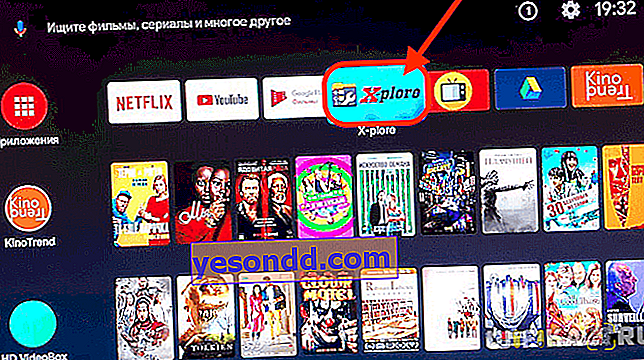
Untuk menjalankan dekoder apa pun di Android TV di jaringan, saya menggunakan program X-Plore. Saya menyukainya karena antarmukanya sangat mirip dengan Total Commander lama yang baik, akrab bagi semua pengguna Windows. Oleh karena itu, bahkan seorang pemula pun akan merasa mudah dinavigasi di dalamnya.
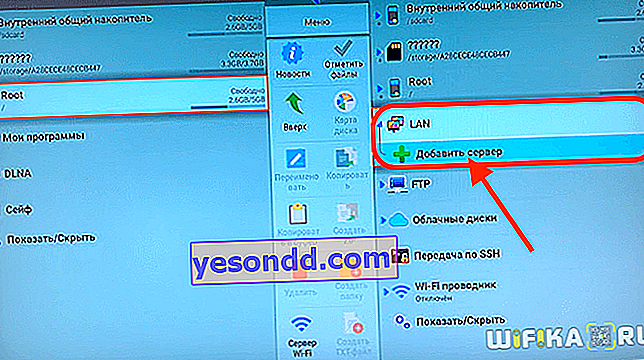
Kami perlu menemukan bagian LAN di sini untuk terhubung ke folder bersama di router atau komputer. Atau jika server FTP berjalan di router, pilih cabang ini dan cari server di jaringan
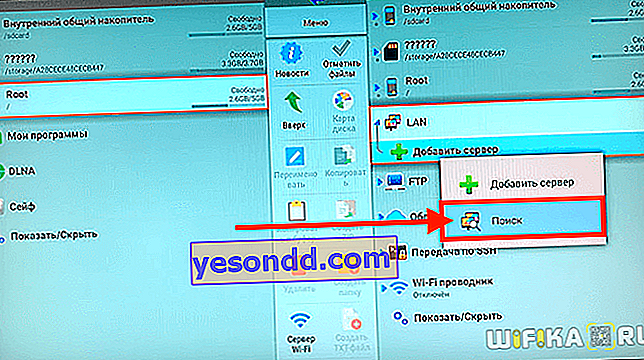
Dalam hitungan detik, Xiaomi Mi Box mendeteksi USB flash drive yang terhubung ke router Keenetic Viva saya.
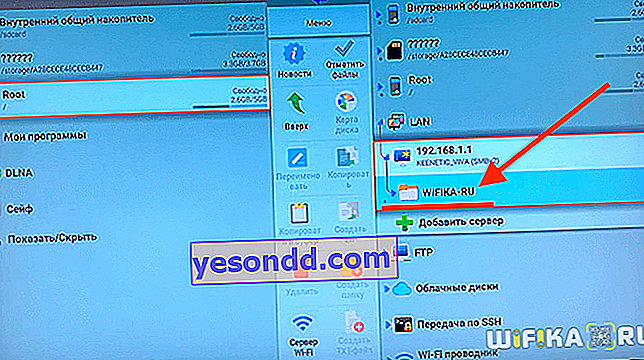
Kami masuk ke folder dan melihat semua dokumen di dalamnya. Secara khusus, salah satu ulasan direkam untuk saluran kami.
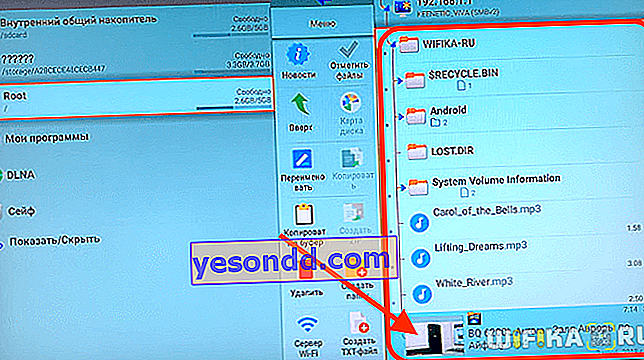
Pemutaran dilakukan menggunakan pemutar yang ada di aplikasi yang sama.

Menyiapkan saluran TV untuk TV di Xiaomi Mi Box
Menonton saluran TV di set-top box Smart TV Xiaomi Mi Box S bahkan lebih mudah. Dalam artikel tentang pemutar media terbaik untuk Android TV, saya berbicara tentang program seperti Ace Media Player dan Fry! TV.
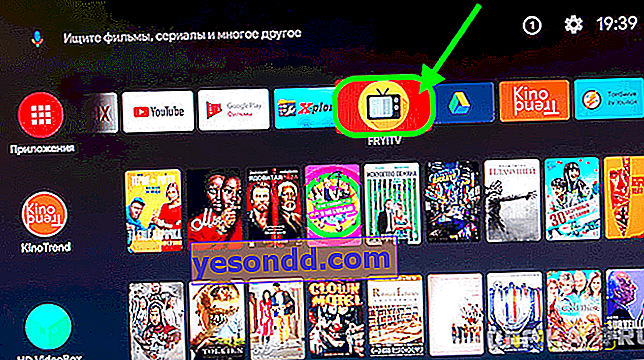
Yang pertama adalah pemutar video streaming, dan yang kedua adalah pilihan siaran online di TV. Basis data berisi lebih dari seribu saluran dari berbagai negara dalam semua bahasa di dunia.
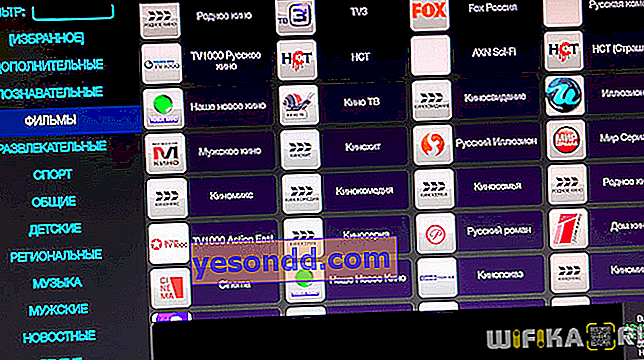
Kami klik pada saluran TV yang kami butuhkan, pilih Ace Player sebagai alat pemutaran
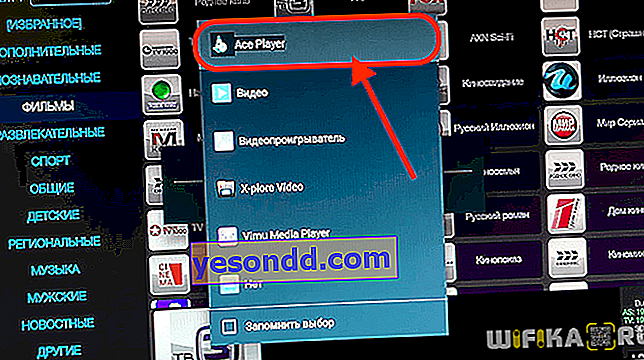
dan siarannya sudah ada di layar
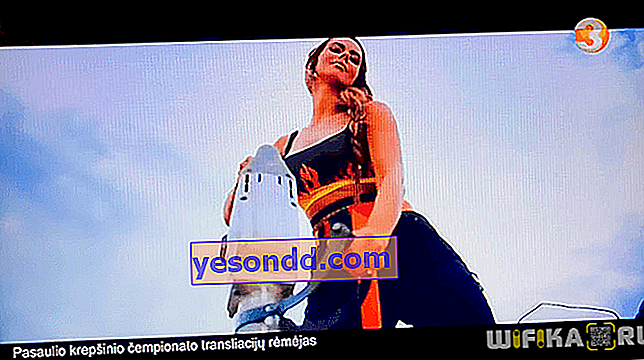
Mengontrol TV melalui HDMI (CEC) dengan Xiaomi Smart TV
Sebagai kesimpulan, saya ingin menyampaikan beberapa patah kata tentang fungsi praktis lainnya yang disebut "CEC". Terdiri dari fakta bahwa menggunakan remote control dari Xiaomi Mi Box, Anda dapat menyalakan dan mematikan set-top box dan TV secara bersamaan. Artinya, Anda benar-benar bisa melupakan remote control TV. Selain itu, saat mereka menulis di forum, seperti w3bsit3-dns.com, pekerjaan parameter ini memperbaiki masalah dengan rem pemutar media saat keluar dari mode tidur.
Pengaturan ini terletak di menu Android di bawah judul "HDMI CEC"
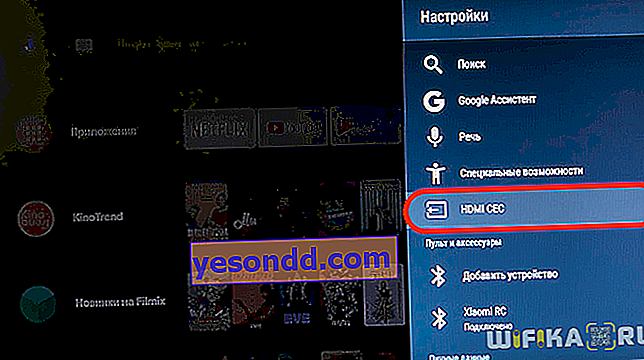
Kami mengaktifkan semua item di sini
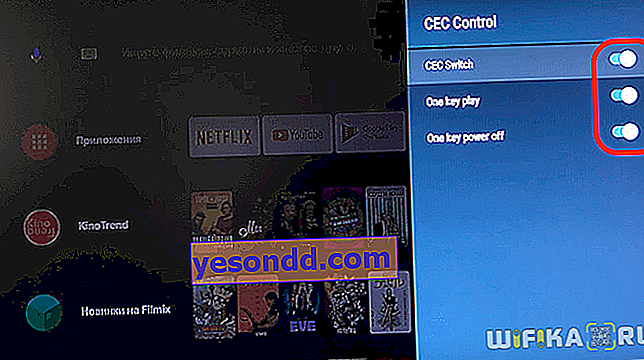
Terakhir, ada kemungkinan menarik lainnya - tetapkan fungsi tambahan lainnya ke tombol. Saya akan memberi tahu Anda tentang ini secara terpisah.
Terakhir, saya merekomendasikan satu artikel lagi tentang menyiapkan Android TV. Secara khusus, ini memberitahu bagaimana menggunakan smartphone biasa sebagai remote control untuk dekoder.
Mengatur ulang pengaturan Android Smart TV Xiaomi Mi Box
Untuk mengatur ulang kotak Smart TV dan mengembalikannya ke pengaturan pabrik, Anda perlu membuka menu "Tentang perangkat" dan menemukan item "Atur Ulang"
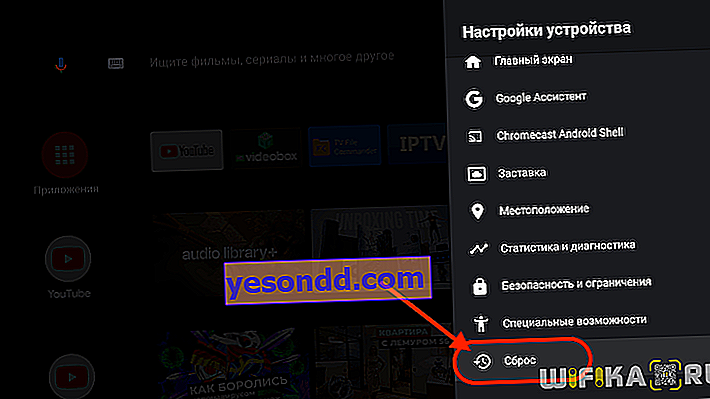
Kemudian konfirmasikan tindakan Anda dan tunggu perangkat untuk memulai ulang.